Jeśli chcesz stworzyć imponujący widok budynku lub szczegółowy krajobraz miejski w Cinema 4D, oświetlenie jest kluczowym elementem. Możliwość umiejscowienia źródeł światła w sposób strategiczny może zrobić różnicę między płaskim a żywym obrazem. W tym poradniku pokażę ci krok po kroku, jak dodać dodatkowe źródło światła od dołu do projektu sceny, aby wzmocnić wrażenie głębi i złożoności.
Najważniejsze spostrzeżenia
Aby osiągnąć wiarygodne i imponujące oświetlenie, zwróć uwagę na stosowanie różnych kolorów światła. Ciepłe żółte źródło światła w połączeniu z chłodnym cyjanem lub zielonym tworzy wizualną harmonię. Dodatkowo zrozumiałe jest uporządkowanie źródeł światła w różnych grupach, aby zoptymalizować przepływy pracy.
Instrukcja krok po kroku
1. Przygotowanie sceny
Najpierw powinieneś upewnić się, że twoja scena jest dobrze zorganizowana. Jeśli masz wiele źródeł światła, możesz lepiej zorganizować wszystko za pomocą obiektów null. To upraszcza późniejsze dostosowania.

Za pomocą już istniejących świateł powinieneś upewnić się, że każda część sceny ma odpowiednie oświetlenie. Zastanów się, które obszary chcesz podkreślić i gdzie dodatkowe źródła światła są potrzebne.
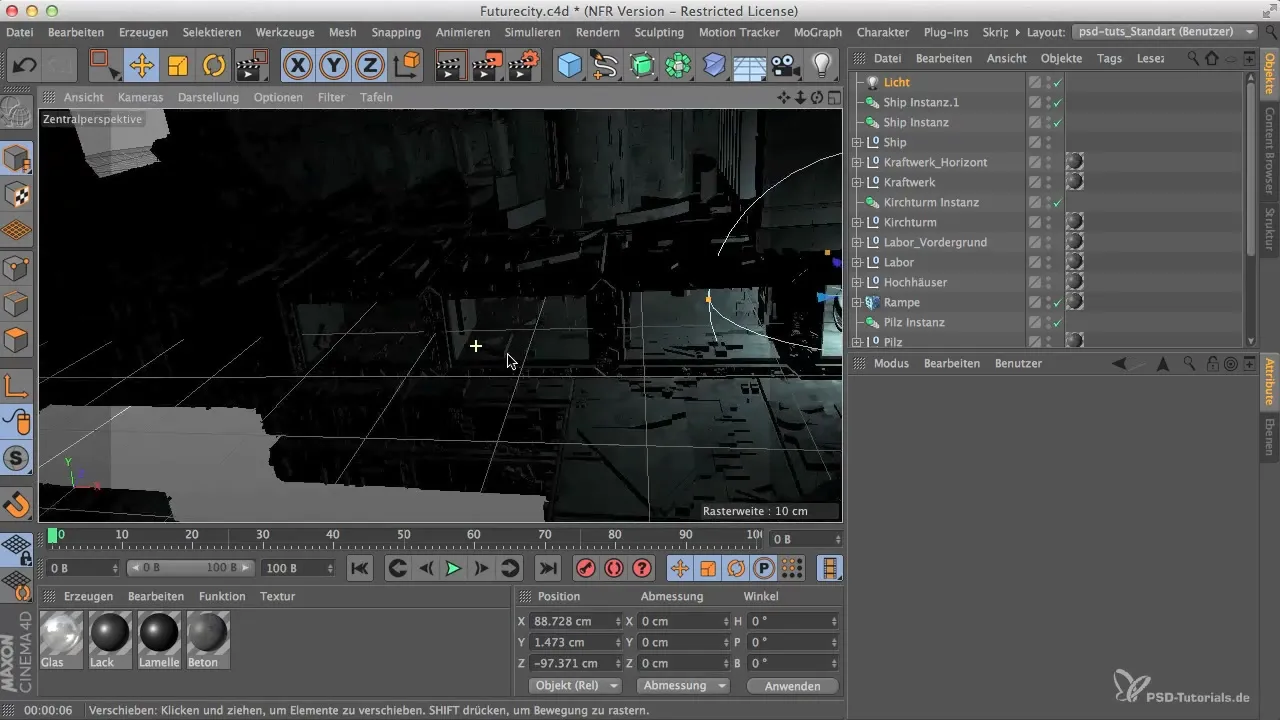
2. Kopiowanie istniejącego źródła światła
Aby dodać nowe źródło światła od dołu, najłatwiej jest skopiować już istniejące źródło światła. Przytrzymaj klawisz Control, gdy przesuwasz źródło światła w górę.

Umieść skopiowane źródło światła w pożądanej pozycji poniżej obiektu, który chcesz oświetlić. Upewnij się, że jest umiejscowione w taki sposób, aby wkomponować się w scenę i nie wyglądać nieestetycznie.

3. Dostosowanie źródła światła
Teraz ważne jest, aby dostosować pozycję i ustawienia nowego źródła światła. Przesuń je w dół, aby stworzyć interesującą atmosferę oświetlenia od dołu. To oświetlenie zapewnia różne cienie i sprawia, że twoja scena wydaje się bardziej żywa.

Aby jeszcze bardziej wzmocnić efekt, powinieneś również zmienić intensywność źródła światła. W zależności od tego, ile światła potrzebujesz, możesz dostosować wartości, aż niepożądane cienie zostaną zminimalizowane.

4. Organizacja świateł w obiektach null
Aby uprościć zarządzanie źródłami światła, warto grupować je w obiekcie null. Kliknij na dolny obiekt bazowy i wybierz „Utwórz obiekt null”, aby uporządkować swoje światła w nim.
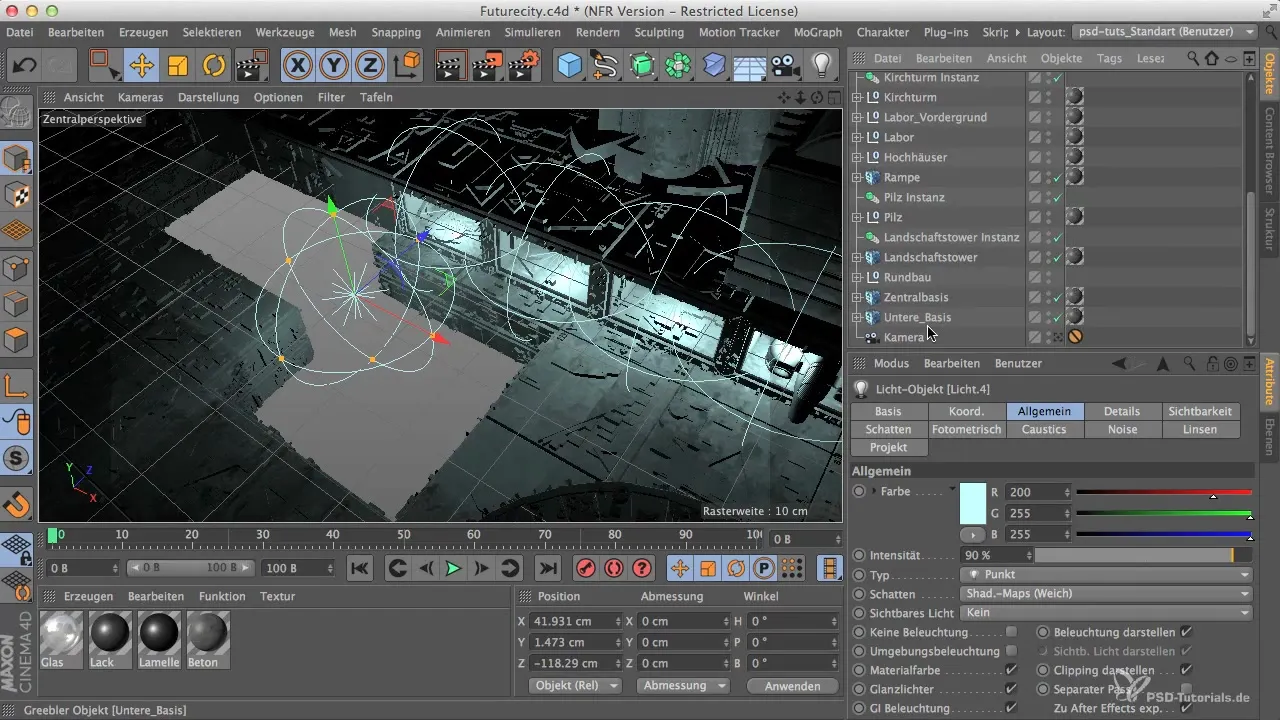
Dzięki tej strukturze możesz wygodnie włączać i wyłączać światła, co może zaoszczędzić dużo czasu, jeśli chcesz wypróbować różne scenariusze.
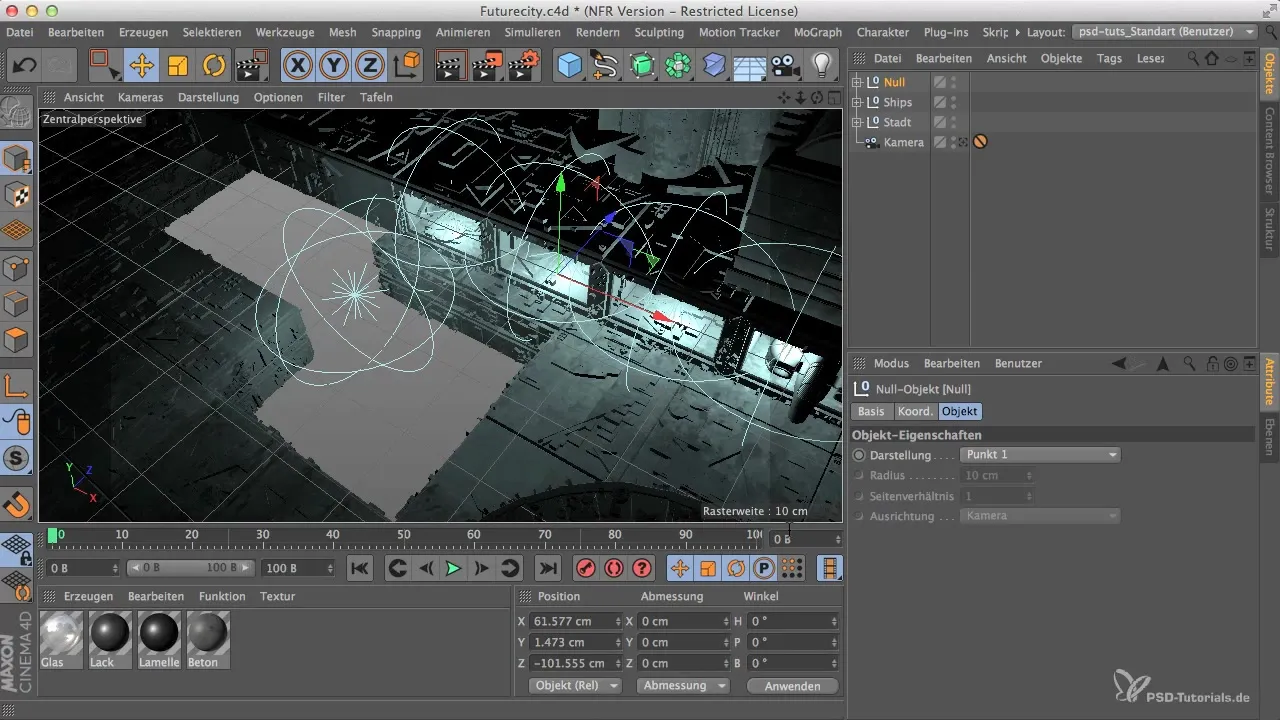
5. Zmiana koloru światła
Aby tchnąć życie w nowe źródło światła, powinieneś dostosować kolor światła. Dobrą kombinacją jest lekko cieplejszy odcień żółtego z odrobiną chłodniejszych zielonych lub cyjanowych tonów. To pomaga stworzyć realistyczną iluzję.

Uważaj, aby nie dodać zbyt dużo zieleni, aby nie odwrócić uwagi od naturalności. Celem jest stworzenie ciepłego światła, które przypomina żarówkę i tworzy wyjątkowe akcenty.
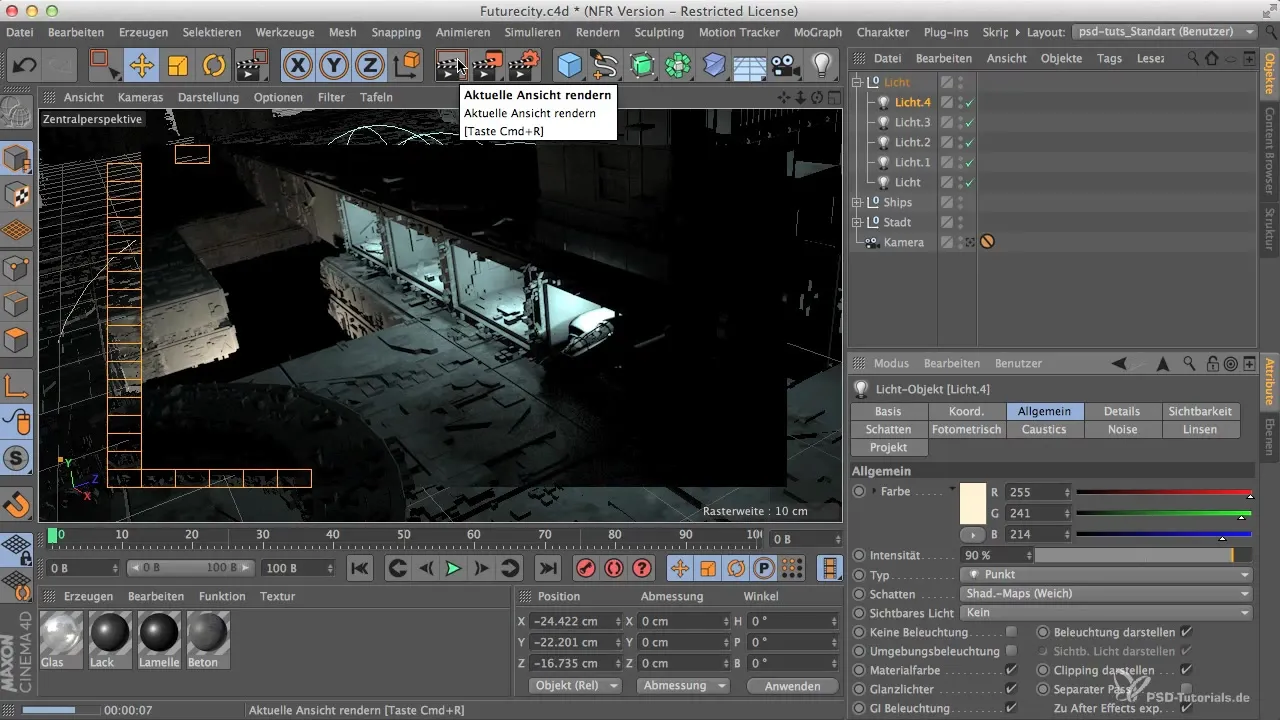
6. Finalne renderowanie i przegląd
Po skonfigurowaniu wszystkich źródeł światła powinieneś przeprowadzić testowe renderowanie. Sprawdź, czy rozkład światła w twojej scenie jest harmonijnie wprowadzony i czy nie ma niepożądanych wypaleń.
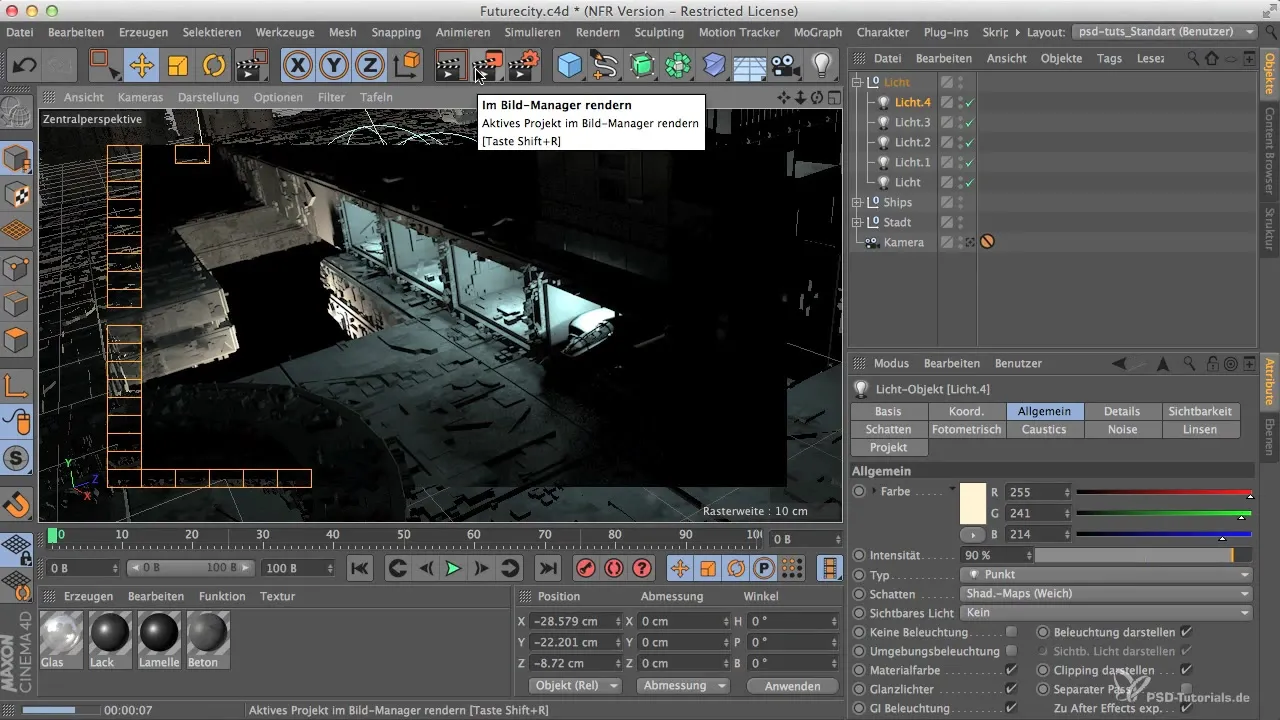
W razie potrzeby możesz ponownie dostosować źródła światła, aż wynik będzie odpowiadał twoim oczekiwaniom. Rozkoszuj się uczuciem, że stworzyłeś idealną atmosferę w swojej scenie!
Podsumowanie
Nauczyłeś się, jak ważne jest stosowanie różnych źródeł światła w swojej scenie, aby tworzyć głębię i atmosferę. Połączenie ciepłych i chłodnych kolorów światła, dostosowane do otoczenia, nada twojej pracy w Cinema 4D profesjonalny charakter.
Najczęściej zadawane pytania
Jak dodać dodatkowe źródło światła?Możesz skopiować istniejące źródło światła i przenieść je w pożądane miejsce.
Czemu wybór koloru źródła światła jest ważny?Różne kolory zapewniają bardziej realistyczne oświetlenie i sprawiają, że scena wydaje się bardziej dynamiczna.
Jak mogę lepiej zarządzać źródłami światła?Grupując je w obiektach null, możesz efektywniej włączać i wyłączać światła.
Jakie kolory są zalecane do realistycznego oświetlenia?Kombinacja ciepłej żółci i chłodnego cyjanu lub zieleni daje dobre rezultaty.


